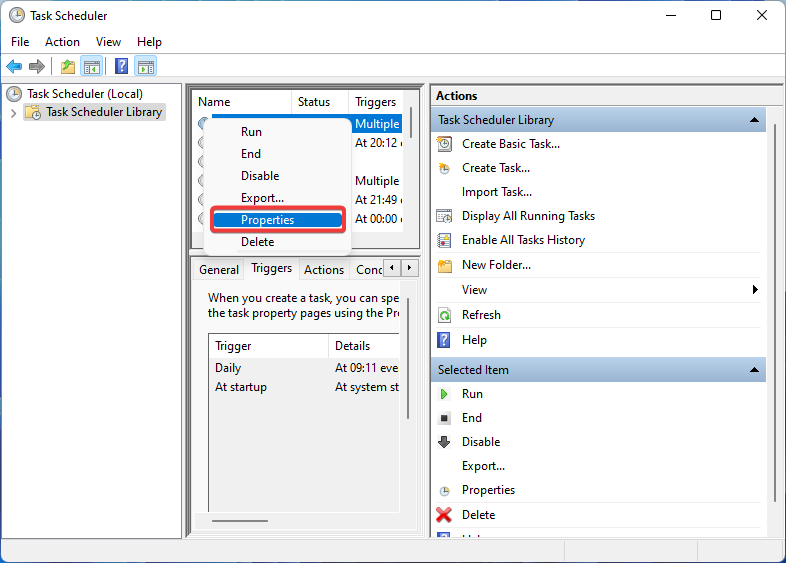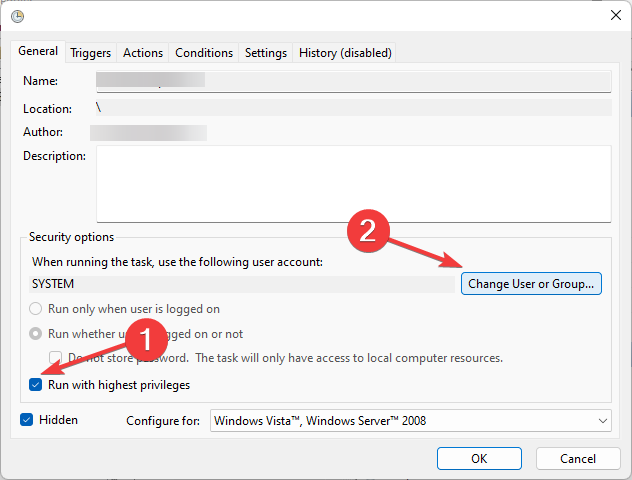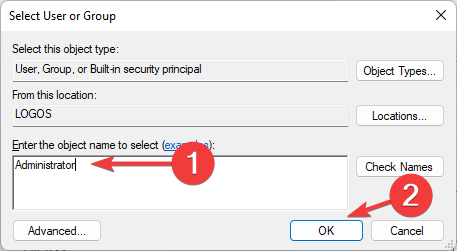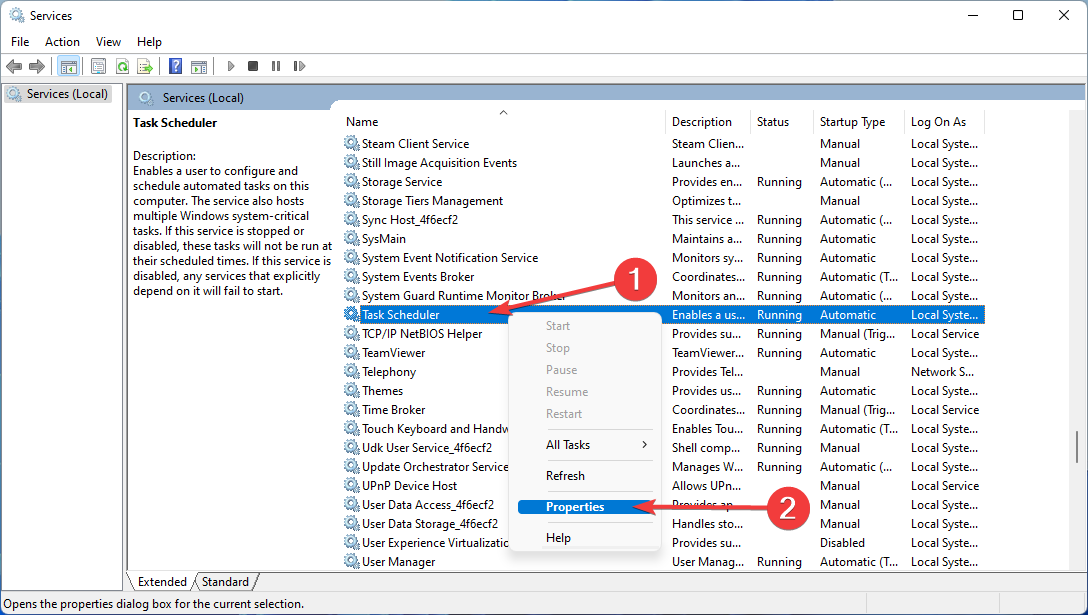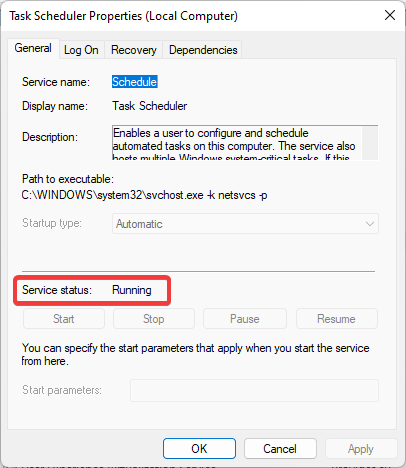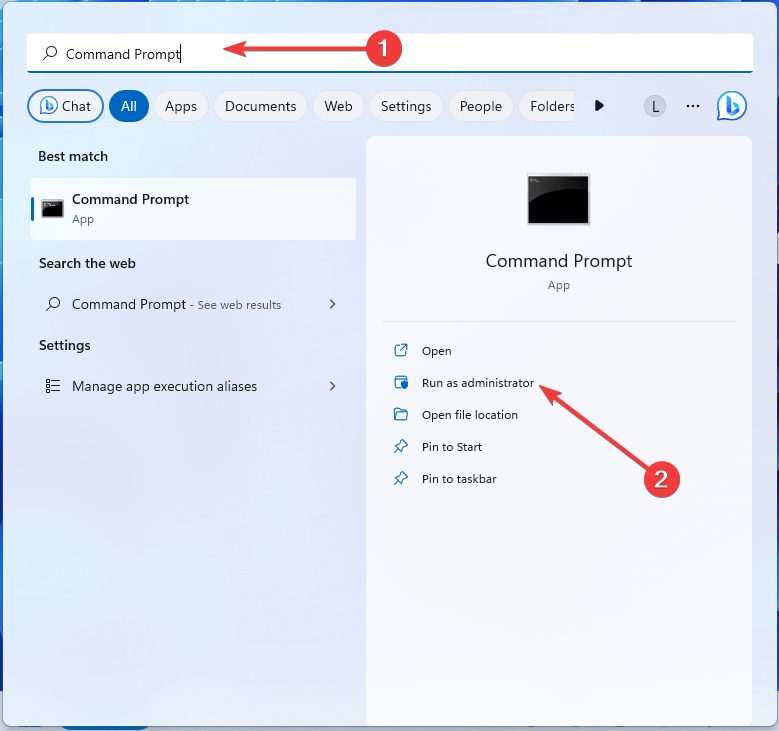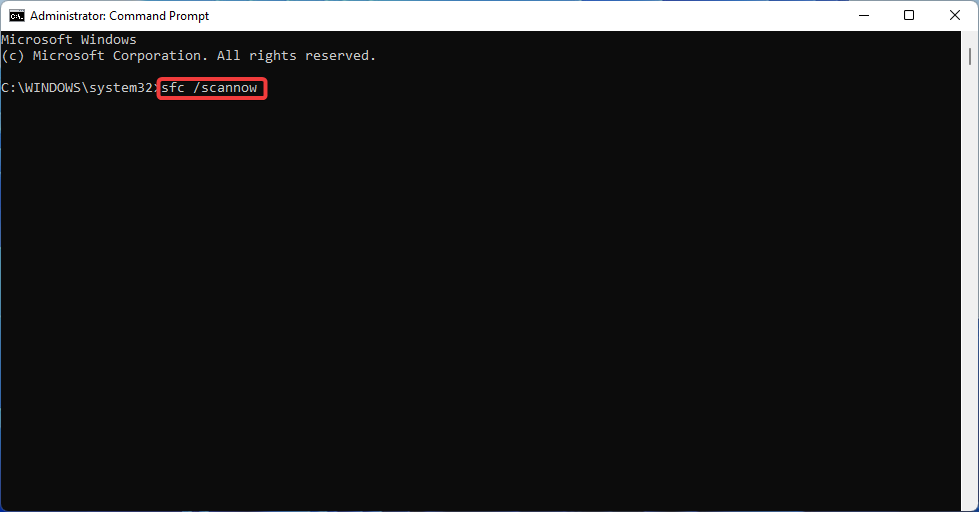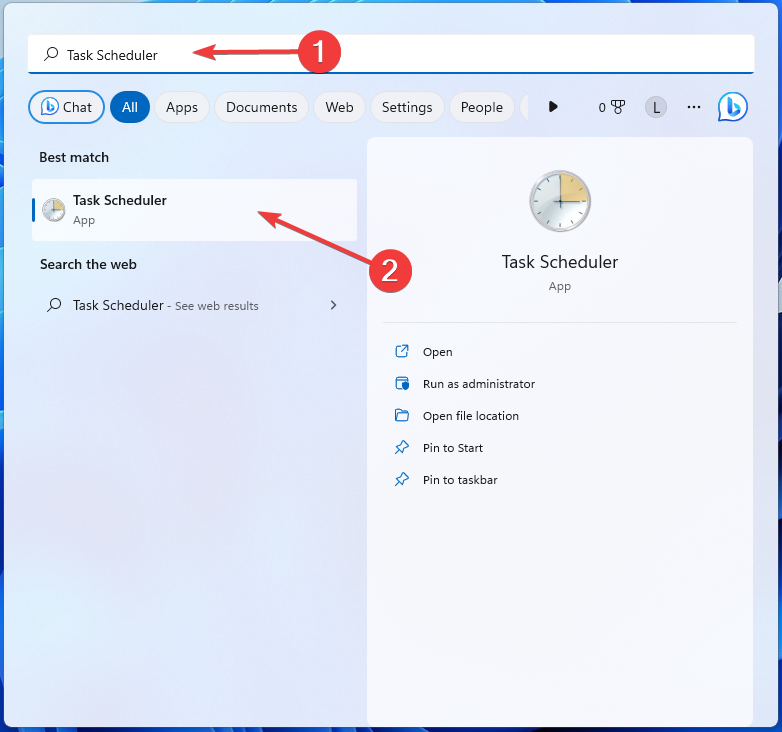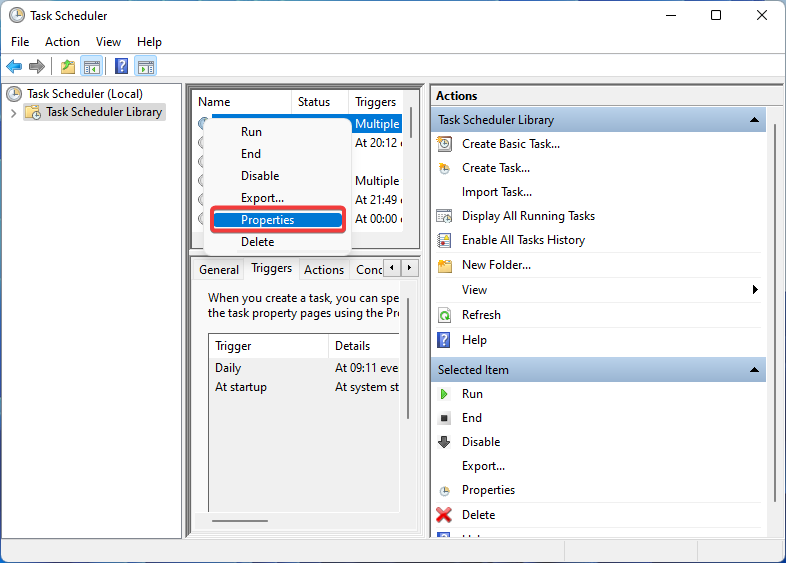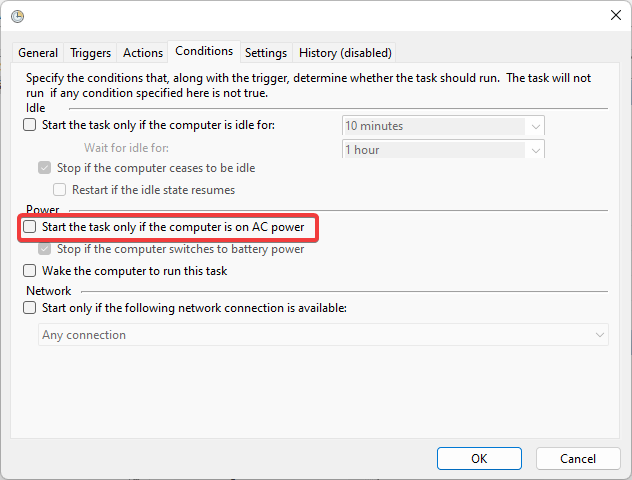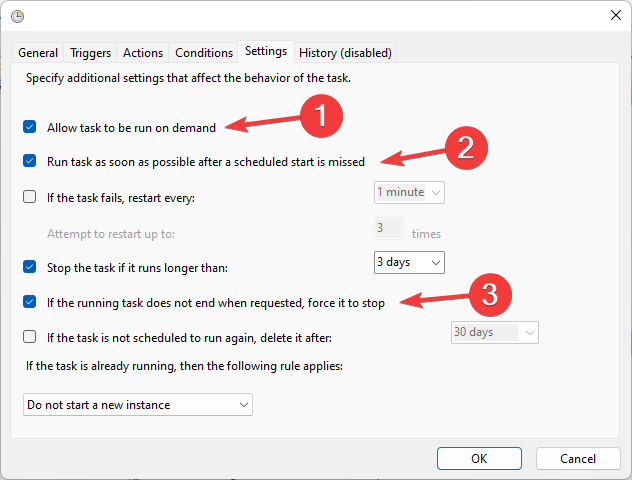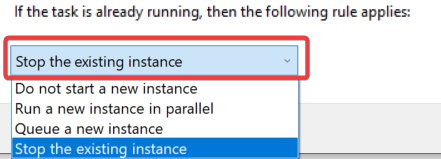修正: Windows タスク スケジューラでのオペレーター拒否要求エラー
システム管理者にとって、タスク スケジュール ソフトウェアは、タスクの自動化や複数のシステムの管理に役立つ不可欠なツールです。 Windows タスク スケジューラはその仕事を完璧に実行しますが、最近多くの人がオペレーターによる要求拒否エラーを報告しています。
多くの広範なレポートや報道にもかかわらず、この問題はオペレーティング システムのすべてのバージョンにおいて依然として効果的な解決策を持っていません。他の人にとって実際に何が役立つかを知るために読み続けてください!
オペレーターまたは管理者がタスク スケジューラ 0x800710e0 でリクエストを拒否しましたか?
タスク スケジューラを使用すると、ユーザー入力なしでさまざまなタスクやアプリケーションを自動化できます。これを使用して、特定のアプリケーションのスケジュールと整理、自動通知の構成、メッセージ配信の支援などを行うことができます。
これを使用すると不可能なことはほとんどないため、タスク スケジューラの管理方法をより適切に理解するのに役立ついくつかのヒントを確認することが非常に役立ちます。ただし、他の Windows アプリと同様に、特定の問題が発生する可能性があるため、それらを修正する方法を知っておくことが重要です。
要求拒否は、タスクを変更または実行しようとしたときに発生する可能性のある Windows タスク スケジューラ エラーの 1 つにすぎず、オペレータによって実行されます。何が原因なのか見てみましょう。
オペレーターがリクエストエラーを拒否する原因は何ですか?
さまざまな問題によりエラーが発生する可能性があります。最も可能性の高い原因を調べてみましょう:
- 間違った設定トリガー 競合: 間違った設定 (たとえば、電源オプションなど) を他のタスクやトリガーで使用しようとすると、おそらく次のような問題が発生します。スケジュールの競合により、タスクの実行時にこのエラーが発生します。
- 権限が不十分: タスクの作成時に設定されたユーザーまたはフォルダの権限が間違っていると(たとえば、管理者アカウントで作成されたタスクを実行するには管理者権限が必要です)、インスタンスが実行できない可能性があります。
- タスク スケジューラ エラー: アプリケーション自体のバグや一時的なエラーが問題を引き起こす場合があります。
- 破損したタスク: スケジュールされた タスクが破損した場合、 実行エラーが発生する可能性があります。
- ソフトウェア競合: ウイルス対策ソフトウェアやファイアウォール ソフトウェアによって、実行しようとしているタスクがブロックされる場合があり、その結果、画面にエラーが表示されます。
オペレーター拒否要求エラーを修正するにはどうすればよいですか?
高度なトラブルシューティングに進む前に、次の回避策を検討してください。
- アプリケーションとコンピュータを再起動します。: 場合によっては、最も単純な解決策 (PC の再起動など) によっても、より複雑な問題を解決します。
- ウイルス対策プログラムを一時的に無効にする: Windows Defender またはサードパーティ ソフトウェアによってタスクの実行がブロックされる場合があります。セキュリティ ソフトウェアを無効にして、エラーが発生するかどうかを確認します。
- タスクへのパスを確認してください: アプリケーション設定でタスクの正しい path を入力していることを再確認してください。このタイプのエラーが発生することが多いためです。
エラーが解決しない場合は、次の解決策に進んで問題を解決してください:
1. 管理者権限があることを確認してください
- キーを押したままにしてください。検索ボックスに次のコマンドを入力して押します: WindowsREnter
taskschd.msc
- 影響を受けるタスクを右クリックし、その プロパティに移動します。

- [最高の権限で実行] ボックスがオンになっていることを確認します。 「ユーザーまたはグループの変更」を選択します。
 「
「 - admin」と入力し、「OK」をクリックします。
 アプリケーションを再起動し、エラーが解決されたかどうかを確認します。
アプリケーションを再起動し、エラーが解決されたかどうかを確認します。
2. サービスが実行中かどうかを確認します。
- を押して、[実行] ダイアログ ボックスを開きます。次のコマンドを入力して、OK をクリックします: WindowsR
<strong>services.msc</strong>
-
タスク スケジューラ サービスを見つけます。それを右クリックし、「プロパティ」を選択します。

- サービスが実行されているかどうかを確認します。そうでない場合は、「開始」ボタンをクリックし、スタートアップの種類として「自動」を選択します。 「適用」をクリックして確定し、「OK」をクリックします。

- コンピュータを再起動して変更を保存します。
特定の PC の問題は、特に Windows のシステム ファイルやリポジトリが見つからないか破損している場合、解決が困難です。
Fortect などの特殊なツールを必ず使用してください。このツールは破損したファイルをスキャンし、リポジトリの新しいバージョンに置き換えます。
タスク スケジューラが適切に実行されていないか、まったく実行されていない場合、オペレータ拒否要求エラーが発生する可能性があります。
3. システム ファイルの修復
- を押して、「コマンド プロンプト」と入力します。 [管理者として実行] を選択してアプリを開きます。 Windows

- 次のコマンドを入力して押します: Enter
<strong>sfc /scannow</strong>
- # ツールが破損したシステム ファイル (存在する場合) を修復するまで待ち、コンピューターを再起動します。
システム ファイルの破損が原因で、不正なリクエストがタスク スケジューラのオペレータによって拒否されました。 Windows に付属のシステム ファイル チェッカー ツールを使用すると、これらの問題を簡単に解決できます。

Fortect は、適切に設計された Windows システム修復ソリューションであり、すべての重要なシステム ファイルとレジストリ エラーを修復するだけでなく、影響を受けたファイルの徹底的なスキャン プロセス後に影響を受けたウイルスも修復します。このツールはディスク領域をクリーンアップし、コンピュータの速度を低下させる可能性がある不要なファイルやその他の蓄積物を削除します。
その方法は次のとおりです:
- Fortect をダウンロードしてインストールします。
- アプリケーションを起動してスキャンプロセスを開始します。
- 安定性の問題が検出されるまで待ちます。
- すべての問題を解決するには、「修復の開始」ボタンを押してください。
- コンピュータを再起動して、すべての変更が適用されたかどうかを確認します。
Fortect は高度なテクノロジを使用して、深刻な損傷を受けた Windows システム ファイルをセキュリティ データベース内の新しいコンポーネントに置き換えます。デバイス上のユーザー データに影響を与えることなく、このアプリがこれを実行することを承認できます。
このオールインワン アプリは、Windows エラー、プログラムのクラッシュ、レジストリの問題に対する理想的なソリューションです。数分以内にコンピュータのパフォーマンスを向上させることができます。
4. タスク設定を調整します
- キーを押し、「タスク スケジューラ」と入力してアプリケーションを開きます。 Windows

- 手元のタスクを右クリックし、プロパティを開きます。

- [条件]タブに移動します。 「コンピューターが AC 電源を使用している場合にのみタスクを開始する」 の横のチェック マークを外します。

- 次に、[設定] タブに切り替えます。次のボックスをオンにします: オンデマンドでタスクの実行を許可する 、スケジュールされた開始を逃した場合はできるだけ早くタスクを実行する、および 実行中のタスクが要求どおりに終了しない場合は強制的に停止します 。

- [タスクがすでに実行されている場合は、次のルール オプションを適用します] の下のドロップダウン メニューから [既存のインスタンスを停止] を選択します。 .
 完了したら、
完了したら、 - 「OK」をクリックして PC を再起動します。
以上が修正: Windows タスク スケジューラでのオペレーター拒否要求エラーの詳細内容です。詳細については、PHP 中国語 Web サイトの他の関連記事を参照してください。

ホットAIツール

Undresser.AI Undress
リアルなヌード写真を作成する AI 搭載アプリ

AI Clothes Remover
写真から衣服を削除するオンライン AI ツール。

Undress AI Tool
脱衣画像を無料で

Clothoff.io
AI衣類リムーバー

AI Hentai Generator
AIヘンタイを無料で生成します。

人気の記事

ホットツール

メモ帳++7.3.1
使いやすく無料のコードエディター

SublimeText3 中国語版
中国語版、とても使いやすい

ゼンドスタジオ 13.0.1
強力な PHP 統合開発環境

ドリームウィーバー CS6
ビジュアル Web 開発ツール

SublimeText3 Mac版
神レベルのコード編集ソフト(SublimeText3)

ホットトピック
 7403
7403
 15
15
 1630
1630
 14
14
 1358
1358
 52
52
 1268
1268
 25
25
 1218
1218
 29
29
 Goat Simulator 3 でホラーコリドーミッションを完了する方法
Feb 25, 2024 pm 03:40 PM
Goat Simulator 3 でホラーコリドーミッションを完了する方法
Feb 25, 2024 pm 03:40 PM
恐怖の回廊は Goat Simulator 3 のミッションです。どのようにしてこのミッションを完了できますか? 詳細なクリア方法と対応するプロセスをマスターし、このミッションの対応する課題を完了できるようにしてください。以下を実行すると、Goat Simulator 3 の恐怖回廊が表示されます。関連情報を学ぶためのガイド。 Goat Simulator 3 Terror Corridor Guide 1. まず、プレイヤーはマップの左上隅にあるサイレントヒルに行く必要があります。 2. ここには屋上に「RESTSTOP」と書かれた家があり、プレイヤーはヤギを操作してこの家に入る必要があります。 3. 部屋に入ったら、まず直進して右に曲がり、突き当りにドアがありますので、そこから直接お入りください。 4. 入ったら、まず前に歩いてから右に曲がる必要があります。ここのドアに到達すると、ドアが閉まります。戻って見つけてください。
 GoogleマップをiPhoneのデフォルト地図にする方法
Apr 17, 2024 pm 07:34 PM
GoogleマップをiPhoneのデフォルト地図にする方法
Apr 17, 2024 pm 07:34 PM
iPhone のデフォルトの地図は、Apple 独自の地理位置情報プロバイダーである Maps です。マップは改善されていますが、米国外ではうまく機能しません。 Googleマップと比べて何も提供するものはありません。この記事では、Google マップを iPhone のデフォルトの地図として使用するための実行可能な手順について説明します。 Google マップを iPhone のデフォルトの地図にする方法 Google マップを携帯電話のデフォルトの地図アプリとして設定するのは、思っているよりも簡単です。以下の手順に従ってください – 前提条件 – 携帯電話に Gmail がインストールされている必要があります。ステップ 1 – AppStore を開きます。ステップ 2 – 「Gmail」を検索します。ステップ 3 – Gmail アプリの横にある をクリックします
 Goat Simulator 3 で帝国の墓ミッションをクリアする方法
Mar 11, 2024 pm 01:10 PM
Goat Simulator 3 で帝国の墓ミッションをクリアする方法
Mar 11, 2024 pm 01:10 PM
Goat Simulator 3 は、古典的なシミュレーション ゲームプレイを備えたゲームで、プレイヤーはカジュアル アクション シミュレーションの楽しさを十分に体験できます。ゲームには多くのエキサイティングな特別なタスクも用意されています。その中でも、Goat Simulator 3 帝国の墓のタスクでは、プレイヤーは鐘楼を見つける必要があります。プレイヤーの中には、3 つの時計を同時に操作する方法がわからない人もいます。Goat Simulator 3 の Tomb of the Tomb ミッションのガイドは次のとおりです! Goat Simulator 3 の Tomb of the Tomb ミッションのガイドは、鐘を鳴らすことです。順番に。詳細な手順の拡張 1. まず、プレイヤーはマップを開いて梧丘墓地に行く必要があります。 2.鐘楼に上がると、中には鐘が3つあります。 3. 次に、大きいものから小さいものの順に、222312312 の類似度をたどります。 4. ノックが完了したら、ミッションを完了し、ドアを開けてライトセーバーを入手できます。
 Goat Simulator 3 でスティーブ救出ミッションを実行する方法
Feb 25, 2024 pm 03:34 PM
Goat Simulator 3 でスティーブ救出ミッションを実行する方法
Feb 25, 2024 pm 03:34 PM
スティーブの救出は、Goat Simulator 3 のユニークなタスクです。それを完了するには、具体的に何をする必要がありますか? このタスクは比較的単純ですが、意味を誤解しないように注意する必要があります。ここでは、Goat のスティーブの救出について説明します。 Simulator 3 のタスク戦略は、関連タスクをより効率的に完了するのに役立ちます。 Goat Simulator 3 スティーブ救出ミッション 攻略 1. まずはマップ右下の温泉に来ます。 2. 温泉に到着したら、スティーブを救出するタスクをトリガーできます。 3. 温泉にはスティーブという男性がいますが、このミッションの対象ではありません。 4. この温泉でスティーブという名前の魚を見つけて陸に上げてこのタスクを完了します。
 iPhoneに時計アプリがない:それを修正する方法
May 03, 2024 pm 09:19 PM
iPhoneに時計アプリがない:それを修正する方法
May 03, 2024 pm 09:19 PM
携帯電話に時計アプリがありませんか?日付と時刻は iPhone のステータス バーに引き続き表示されます。ただし、時計アプリがないと、世界時計、ストップウォッチ、目覚まし時計、その他多くの機能を使用できません。したがって、見つからない時計アプリを修正することは、やるべきことリストの一番上に置く必要があります。これらの解決策は、この問題の解決に役立ちます。解決策 1 – 時計アプリを配置する 誤って時計アプリをホーム画面から削除した場合は、時計アプリを元の場所に戻すことができます。ステップ 1 – iPhone のロックを解除し、App ライブラリ ページに到達するまで左にスワイプを開始します。ステップ 2 – 次に、検索ボックスで「時計」を検索します。ステップ 3 – 検索結果に以下の「時計」が表示されたら、それを長押しして、
 C++ で簡単なカウントダウン プログラムを作成するにはどうすればよいですか?
Nov 03, 2023 pm 01:39 PM
C++ で簡単なカウントダウン プログラムを作成するにはどうすればよいですか?
Nov 03, 2023 pm 01:39 PM
C++ は広く使用されているプログラミング言語で、カウントダウン プログラムを作成するのに非常に便利で実用的です。カウントダウン プログラムは、非常に正確な時間計算とカウントダウン機能を提供する一般的なアプリケーションです。この記事では、C++ を使用して簡単なカウントダウン プログラムを作成する方法を紹介します。カウントダウン プログラムを実装する鍵は、タイマーを使用して時間の経過を計算することです。 C++ では、time.h ヘッダー ファイル内の関数を使用してタイマー関数を実装できます。以下は、単純なカウントダウン プログラムのコードです。
 Douyin ファン グループのタスクはどこで見つけられますか? Douyinファンクラブのレベルは下がりますか?
Mar 07, 2024 pm 05:25 PM
Douyin ファン グループのタスクはどこで見つけられますか? Douyinファンクラブのレベルは下がりますか?
Mar 07, 2024 pm 05:25 PM
TikTok は、現在最も人気のあるソーシャル メディア プラットフォームの 1 つとして、多くのユーザーが参加しています。 Douyin には、ユーザーが特定の報酬や特典を得るために完了できるファン グループのタスクが多数あります。では、Douyin ファンクラブのタスクはどこで見つけられるのでしょうか? 1.Douyin ファンクラブのタスクはどこで確認できますか? Douyin ファン グループのタスクを見つけるには、Douyin の個人ホームページにアクセスする必要があります。ホームページに「ファンクラブ」という項目があります。このオプションをクリックすると、参加しているファン グループと関連タスクを参照できます。ファンクラブのタスク欄には、「いいね!」、コメント、共有、転送など、さまざまな種類のタスクが表示されます。各タスクには対応する報酬と要件があり、通常、タスクを完了すると、一定量の金貨または経験値を受け取ります。
 タスク スケジューラを使用して Web サイトを開く方法
Oct 02, 2023 pm 11:13 PM
タスク スケジューラを使用して Web サイトを開く方法
Oct 02, 2023 pm 11:13 PM
毎日ほぼ同じ時間に同じ Web サイトに頻繁にアクセスしますか?これにより、日常のタスクを実行する際に、複数のブラウザー タブを開いたまま長時間を費やし、ブラウザーが乱雑になる可能性があります。では、ブラウザを手動で起動せずに開いてみてはどうでしょうか?以下に示すように、これは非常にシンプルで、サードパーティのアプリをダウンロードする必要はありません。 Web サイトを開くためにタスク スケジューラを設定するにはどうすればよいですか?キーを押し、検索ボックスに「タスク スケジューラ」と入力し、[開く] をクリックします。 Windows 右側のサイドバーで、「基本タスクの作成」オプションをクリックします。 「名前」フィールドに、開きたい Web サイトの名前を入力し、「次へ」をクリックします。次に、「トリガー」で「時間頻度」をクリックし、「次へ」をクリックします。イベントを繰り返す時間を選択し、「次へ」をクリックします。有効を選択します